屏幕保护程序曾是早期计算机的一种实用性功能,用于保护显示器免受长时间静态图像造成的损伤。在现代显示器上,屏保已不再必要,有时甚至可能干扰到用户。在 Windows 7 中,如果您想要关闭屏保设置,以下是详细的操作指南。
2. 进入显示设置
您需要打开“控制面板”。可以通过点击“开始”按钮,然后在搜索框中输入“控制面板”来快速找到它。打开控制面板后,点击“显示”选项,进入显示设置界面。
3. 打开屏幕保护程序设置
在“显示”设置界面中,找到并点击“更改屏幕保护程序”链接。这将打开一个新的窗口,其中列出了所有可用的屏幕保护程序选项。
4. 选择“无”屏保
在“屏幕保护程序”下拉菜单中,选择“无”选项。这将关闭屏幕保护程序,即使您的计算机长时间未使用,也不会启动任何屏幕保护程序。
5. 设置等待时间
尽管选择了“无”屏保,您可能还想设置一个较长的等待时间,以确保在长时间不操作计算机时不会意外启动任何屏保。在“等待”选项旁边,输入一个较大的时间值,例如“9999分钟”,这样即使长时间不操作计算机,也不会触发屏保。
6. 保存设置
完成上述设置后,点击“确定”按钮以保存您的更改。现在,您的 Windows 7 计算机将不会启动任何屏幕保护程序。
7. 进一步自定义(可选)
如果您想要进一步自定义屏幕保护程序的行为,可以查看其他可用选项。例如,您可以设置密码保护,以防止他人在您离开时访问您的计算机。
8. 常见问题解答
- **Q: 为什么需要关闭屏保?**
A: 在现代显示器上,屏保不再必要,有时可能会干扰到您的工作流程或娱乐体验。
- **Q: 关闭屏保会影响计算机性能吗?**
A: 不会。关闭屏保不会对计算机的性能产生任何负面影响。
- **Q: 如何恢复屏保设置?**
A: 只需按照上述步骤重新打开屏幕保护程序设置窗口,然后从下拉菜单中选择一个屏幕保护程序即可。
关闭 Windows 7 的屏幕保护程序是一个简单的过程,可以根据您的需求进行调整。遵循上述步骤,您可以轻松地禁用或自定义屏保设置,以获得更流畅的计算机使用体验。



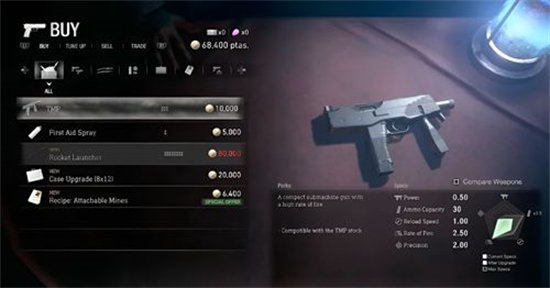



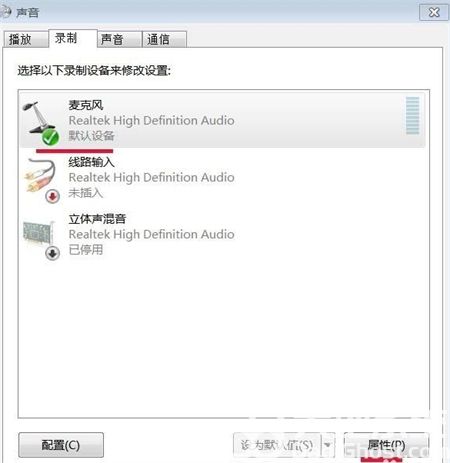
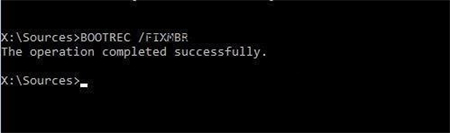
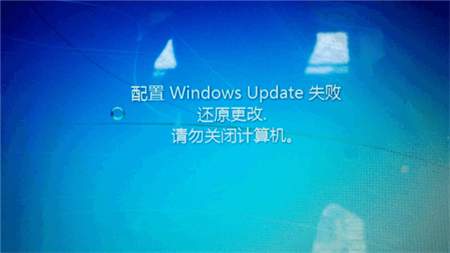

发表评论:
◎欢迎参与讨论,请在这里发表您的看法、交流您的观点。